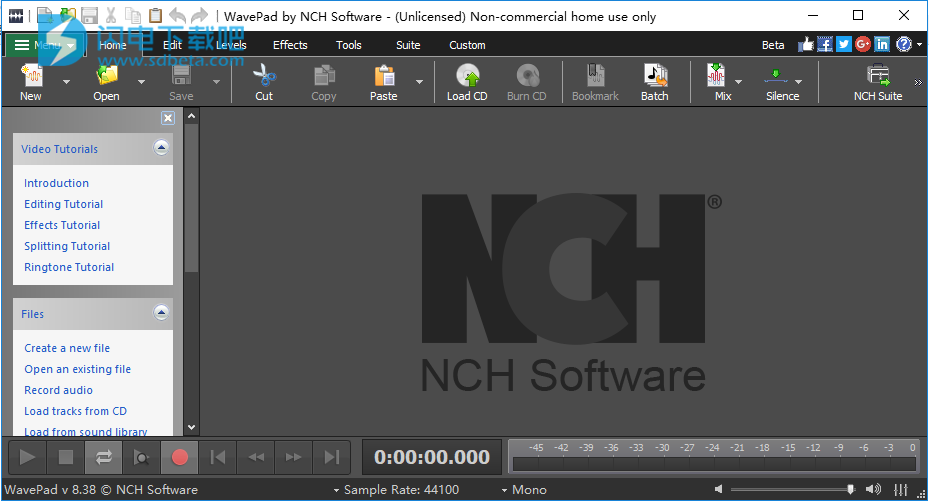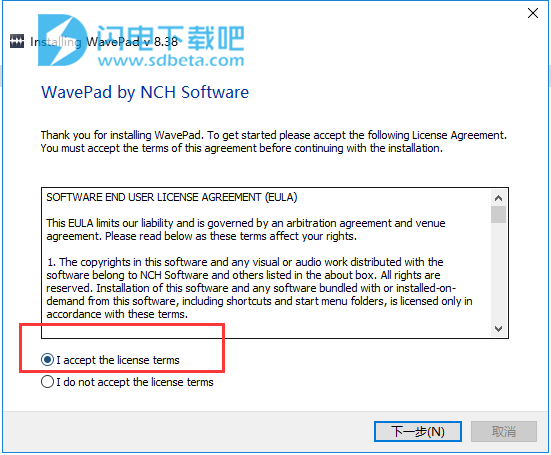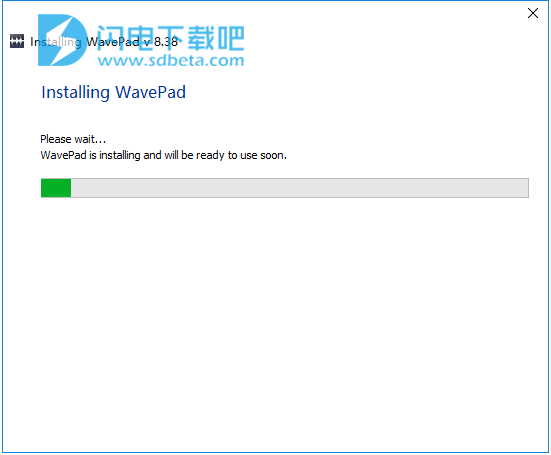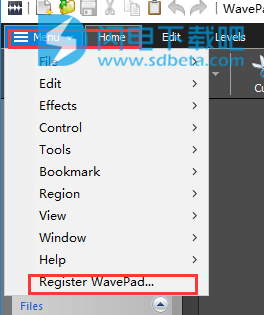WavePad是款功能强大的声音编辑器,使用旨在帮助用户轻松录制和编辑声音,包括语音和其它各种录音,如复制、剪切、粘贴、删除,插入,静音,自动修剪等操作,以及可添加回声、放大和降噪等效果。软件界面简单直观,内置1000个音效和音乐库,可批量处理多个文件,支持的文件格式也是非常的丰富,包括wav(多个编解码器),mp3,flac,ogg,vox,gsm,真实音频等等。本次小编带来的是最新破解版本下载,含注册码!
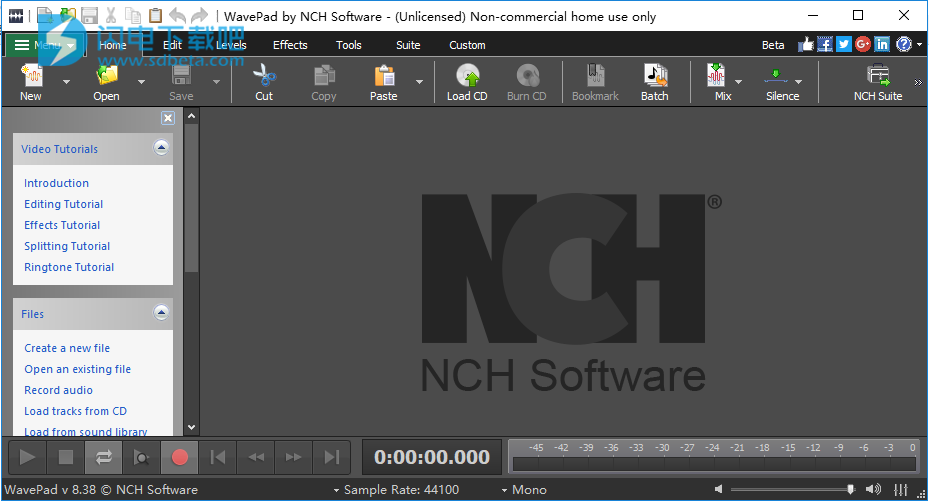
安装破解教程
1、在本站下载并解压,双击wpsetup.exe运行,如图所示,勾选我接受协议,点击下一步
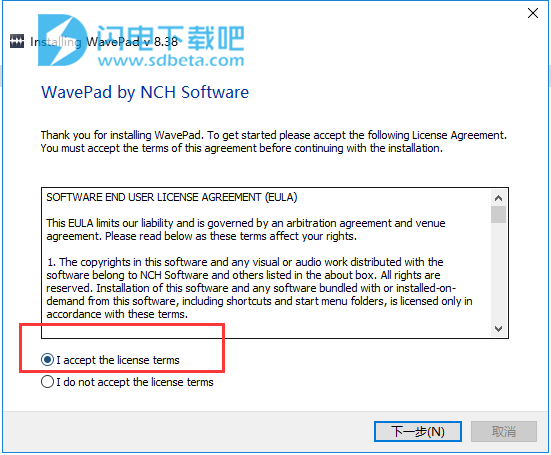
2、安装速度非常快,稍等片刻
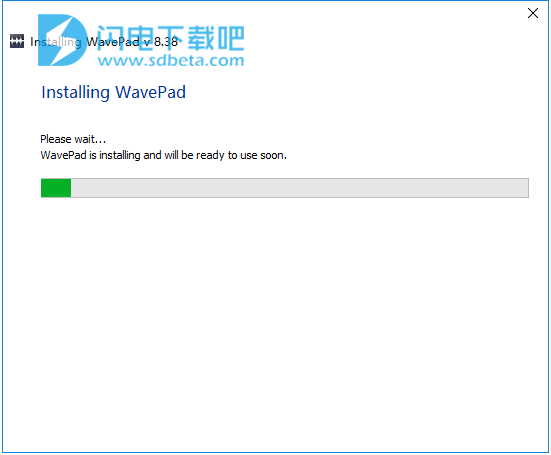
3、安装完成,软件自动运行,点击menu-Register WavePad...,输入注册码进行激活即可,以下任意选择一个
1141536-uherclIrwu
1153354-fbitcl5ecC
1297687-clqgcl9cN9
1324509-wahwclGSXL
1391884-nmljclEPEt
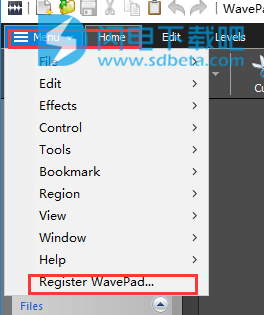
功能特色
1、支持多种文件格式,包括wav(多个编解码器),mp3,flac,ogg,vox,gsm,真实音频等等。
2、各种编辑功能,包括剪切,复制,粘贴,删除,插入,静音,自动修剪等。
3、效果包括放大,归一化,均衡器,包络,混响,回声,降噪,采样率转换等。
4、频谱图视图,基于频率编辑。
5、包含1,000个免费音频剪辑的音效和音乐库。
6、环绕声编辑器可产生环绕声音频。
7、支持6000至192000Hz的采样率,立体声或单声道,8,16,24或32位。
8、能够同时处理多个文件。
9、包括CDripper,可直接从CD-ROM加载音频。
10、播放器包括Scrub/Cue控件,用于精确编辑。
11、录音机支持暂停,重拍,自动调整和语音激活录音。
12、支持MDI(多文档界面),允许在一个屏幕上显示多个文件。
13、支持MME,DirectSound和ASIO播放。
14、支持MME和ASIO录制。
15、完全支持VST插件。
使用说明
这是对那些以前没有使用声音的人的关键音频概念的一般介绍。如果您将自己称为“发烧友”,或者您有其他过去的经验,可以跳过此页面。
1、声音
WavePad所做的每件事的起点都是合理的。声音是振动的空气,像波浪一样快速地传播。它由振动物体(例如我们的声带,吉他弦或扬声器)产生,并且可以通过耳朵或麦克风检测。麦克风将这些振动转换为交替的电子电压,计算机的声卡可以转换成WavePad使用的数据。
2、频率
分析声音的一种方法是通过观察它在空中传播时的振动速度。每秒振动发生的次数称为声音的“频率”,并以赫兹(Hz)或千赫兹(kHz)为单位测量。
通常情况下,声音不会由通过空气以特定频率振动的单个波组成,通常它们将包含以不同速度和不同音量水平振动的多个波。 WavePad包含一些工具,可让您自己查看此效果,请参阅频率分析(FFT和TFFT)以获取更多信息。
人耳被认为能够听到大约20Hz(每秒20次振动)到20,000Hz(每秒20,000次振动)的声音。实际上,我们大多数人只听到大约15,000Hz,但音频发烧友经常声称他们可以听到高达20,000Hz的声音。人的语音频率范围在300Hz到3000Hz之间。
响度,音量,幅度,电平和增益
术语响度,音量,幅度和水平意味着大致相同的事情。声音的音量越大,用于创建声音的功率越大,声音越大。
调节声音的音量时(例如,使用WavePad的放大效果时),“增益”值表示电平的增加或减少量。该值可以用百分比表示,也可以用称为“分贝”或“dB”刻度的刻度表示(读取!)。
人耳可以听到从极低功率到非常高功率的非常广泛的声音。耳朵并不是以与电力成正比的方式感知功率差异,而是以对数方式。为了更接近地匹配我们听到响度的声音,工程师使用分贝音阶(dB)。为了让您了解其工作原理,将声音的音量降低6dB意味着您将振幅降低1/2或将功率降低1/4。相反,电平增加6dB对应于振幅加倍。 20dB的下降意味着振幅的1/10(或功率的1/100)。一个人注意到的最小响度变化单位是+/- 3dB左右。
4、录音和计算机
为了在您的计算机上存储和再现音频,来自麦克风的音频信号将由您的声卡快速连续转换为一系列数字。您可以将这些数字视为表示麦克风表面在不同时间点的压力。将音频转换为一系列数字的过程称为“采样”。
5、采样率
采样率是幅度转换为每秒数的次数。例如,在CD质量记录时,您的计算机每秒存储44100个数字,每个数字代表特定时间点的振幅。
可以看出,采样声音中可携带的最大可能频率恰好是采样率的一半。实际上它少了一点。因此,例如,以44100采样率进行的录制将携带高达20000Hz的频率。
以下是采样率的快速指南:
6000 - 非常低质量的声音
8000 - 电话质量语音
11025 - 合理的音质 - 例如听写
22050 - 优质的语音,合理的音质 - 例如多媒体CD。
44100 - CD质量。
有时会使用更高的采样率,包括48000,88200,96000甚至192000,但许多声音工程师指出,他们没有提供任何真正的声音质量改进(除了为系统增加更多冗余)。
提示:始终以最终使用的采样率记录和处理音频,因为每次转换时都会失去一点质量。例如 - 如果您正在制作CD使用44100.如果是用于电话使用8000。
6、频道立体声/单声道
可以同时记录多个音频“通道”。最常见的是,“立体声”录音是两个声道(左右),我们的两只耳朵为我们提供了音频方向和空间感。仅使用一个通道进行录制称为“单声道”录制。
提示:如果要录制语音,请务必以单声道模式录制。如果您使用多台乐器录制音乐,请使用立体声模式。
8/16/24/32位
在查看声音文件时,您可能已经看过“8位”或“16位”这样的术语,但不确定它们的含义。与采样率一样,位数表示文件内声音的质量或分辨率。分数越多,分辨率越高。 WavePad内部使用32位以获得最佳音频质量。但是16位通常足以保存。
7、音频文件压缩和编解码器
高质量音频的一个问题是你最终会得到非常大的音频文件。为了避免这种情况,您可以使用所谓的“压缩”来减小文件的大小。用于在音频文件中实现压缩的系统称为“编解码器”。
有许多不同的编解码器,包括MPEG Layer-3 / MP3,Ogg Vorbis(两者都适合音乐)和GSM(适用于电话或语音)。大多数编解码器都是针对特定功能而设计的,通常用于存储音乐或语音。
您可以选择在WavePad中使用文件 - >另存为选项时使用的压缩编解码器。您应该注意,几乎所有压缩编解码器都是有损的 - 但这意味着每次保存文件时都会丢失音频质量。因此,在真正需要之前,不要以压缩形式保存音频,这一点很重要。例如,如果要在进一步处理文件时需要保存文件,请将其保存为44100 Hz,16位PCM格式波形等未压缩格式。
音频文件压缩不得与音频动态范围压缩混淆。文件压缩是关于减小文件大小而动态范围压缩是关于音量控制。有关动态范围压缩的更多信息,请参阅效果。
8、编辑和效果
编辑意味着删除或插入音频。效果是以某种方式改变音频的过程(例如,添加回声或使其更柔和)。
基础知识-WavePad基础知识
1、play
要从当前位置播放,请按F9。
2、再玩一次
要从同一光标位置重复播放文件,请按CTRL+Space。
3、记录
要记录(在当前位置或所选区域上),请按F5键。
4、在文件中移动
要转到开头,请按Home键或按End键移至结尾。要快退按住向左箭头键并快进按向右箭头键。
您也可以通过单击其中一个波形窗口来移动位置。
5、擦洗
要使用耳朵找到准确的编辑位置,请按F6激活擦除。这样可以在收听您想要编辑的点时进行更精细的移动(使用箭头键)。
6、选择地区
在应用某些效果或编辑功能之前,您需要选择要编辑的区域或应用效果。按Ctrl+A选择整个文件。要使用鼠标单击波形窗口进行选择,请在要选择的部分上拖动。